首页 / 教程
Win10系统中创建备份系统映像的方法步骤是什么?
2022-10-22 20:32:00
Win10系统如何创建备份系统映像?创建备份系统映像是为了让电脑崩溃时可以还原系统,但是有不少用户都不知道应该如何创建备份系统映像,那么接下来小编就为大家分享Win10系统创建备份系统映像的方法。
解决方法:
一、创建备份系统映像的步骤:
1、打开控制面板(最简单的方法是查找它或询问Cortana);
2、点击系统和安全(系统和安全);
3、单击Backcup和Restore(Windows 7)(备份和还原) ;

4、点击左侧面板中的创建系统映像;
5、您可以选择多种方式保存备份映像:在外部磁盘或多张DVD上。 我建议使用光盘,即使您的机器有DVD-RW驱动器,因此请将外部光盘连接到PC,选择在硬盘上(在硬盘上),然后选择下一步;
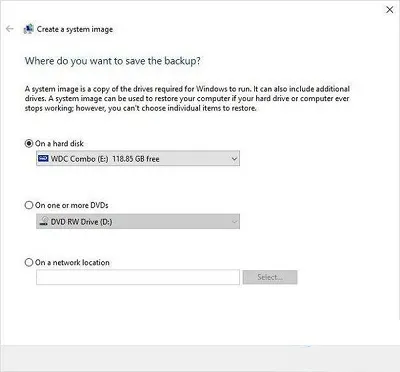
6、点击开始备份按钮。
系统映像创建完毕后,系统会询问您是否要创建修复磁盘。这将图像放置在CD或DVD上,如果PC未启动,您可以使用该CD或DVD访问您创建的图像。但是,如果您的笔记本电脑没有CD或DVD驱动器,请不要担心;您可以忽略此步骤并从外部硬盘驱动器上的映像启动系统。
二、如何使用系统映像恢复您的电脑
要使用系统映像恢复您的电脑,请打开设置应用程序并转至更新和安全》恢复。在高级启动部分中,单击立即重新启动按钮。当PC再次启动时,请转至疑难解答》高级选项》系统映像恢复(解决方案》高级选项》系统映像恢复),然后按照说明使用您创建的系统映像恢复您的PC。
以上内容就是有关于win10系统创建备份系统映像的操作方法,只要按照上述的方法步骤进行操作,那么就可以轻松创建备份系统映像了。
最新内容
| 手机 |
相关内容

windows10中设置 【Windows10中设
windows10中设置 【Windows10中设置用户账户的方法】,设置,方法,用户账户,点击,控制面板,界面,Win10下设置切换输入法需要打开电脑
windows10合盘步骤 【window10系统
windows10合盘步骤 【window10系统怎么合盘】,合盘,系统,步骤,镜像,磁盘,删除,1、右键点一下“此电脑”,在弹出的右键菜单中选择“管
wps文档设置下页标题栏 | wps凡是
wps文档设置下页标题栏 【wps凡是有标题一的都另起一页,设置方法求高手】,设置,标题栏,表格,文档,方法,高手,1.wps凡是有标题一的都
wps中word多项选择 | 在word文档里
wps中word多项选择 【在word文档里,设置多项选择的按钮】,选择,文档,按钮,教程,自定义,怎么设置,1.在word文档里,怎么设置多项选择
wps表格取消下拉选择项 | wps取消
wps表格取消下拉选择项 【wps取消下拉列表】,取消,选择,表格,下拉列表,筛选,下拉,1.wps如何取消下拉列表一:这里以WPS EXCEL表格为例
wps批量选择 | wps批量选中
wps批量选择 【wps批量选中】,批量,表格,选中,全选,选择,删除文件,1.wps怎么批量选中1如果数据量小的话,直接鼠标选中左上角第一个数
wps选择手机 | 手机版wps照片填
wps选择手机 【手机版wps照片填】,选择,照片,手机版,添加图片,图片编辑,背景图片,1.手机版wps照片怎么填1.打开手机金山WPS,点击下方
word打开wps演示 | 打开wps视频教
word打开wps演示 【打开wps视频教程文档Word方法】,打开,文档,方法,工具,演示,视频教程,1.怎么打开wps视频教程文档Word方法1.点击










